- 1打开计算机窗口的快捷键是什么,快速切换窗口的快捷键是什么
- 2转:短消息调试笔记
- 3SpringBoot接口+Redis解决用户重复提交问题_springboot redis 防止用户挤退
- 4springboot websocket 实时刷新 添加心跳机制(亲测可用版)_springboot websocket 心跳
- 5微信小程序 getPhoneNumber获取用户手机号
- 6操作系统的可信路径
- 7深入理解React中的useState:函数组件状态管理的利器
- 8Android Studio混淆配置在HarmonyOS上的应用_android项目代码能在harmony os运行吗
- 9Android Studio历史版本下载方法
- 10【学习整理】静态路由如何配置_静态路由配置方法和过程
使用现成的EFI进行黑苹果_ocauxiliarytools
赞
踩
本文不具专业性,只是一个刚学会黑苹果的小白给朋友的讲解~
准备资源
USB启动盘
软件工具
EFI
华硕冰刃4 EFI,在GitHub或者黑苹果网站也可以找到适合您的EFI。按照主板>显卡>网卡>CPU的顺序选择适合您的EFI。
Windows下
- OCAuxiliaryTools,用于编辑EFI
- DiskGenius,磁盘分区工具
- BOOTICE,引导管理,官网找不到了,随便下载就好了
- TransMac,写盘
macOS下
- OCAuxiliaryTools(OCAT)或者OpenCore Configurator(OCC),编辑EFI。其中OCC使用人数最多但是需要匹配OC版本,为了方便,本文中主要使用OCAT
- Hackintool,“黑苹果的瑞士军刀”
制作U盘
- 打开TransMac
- 右键左侧列表里您的U盘
- 点击Format for Mac 注意:这会清空您的U盘,请提前备份文件!
- 右键左侧列表里您的U盘
- 点击Restore disk with image
- 在弹出窗口内选择您下载好的镜像,点击确认,开始烧录
- 去商场里的星巴克买一杯咖啡
- 如果电脑显示success,那么继续编辑EFI,否则,喝掉您的咖啡
编辑EFI
此时您其实可以直接重启,选择U盘启动,在OC界面选择macOSxxxx installer,当您看到代码顺利跑完并且出现了图形化界面,祝贺您!您可以跳过此部分,直接阅读“安装macOS”继续接下来的操作。否则,请乖乖阅读本段…
禁用可能导致崩溃的驱动
- 打开U盘/EFI/OC,您会看到一个名为config.plist的文件,它是黑苹果的关键
- 用OCAT打开
- 在左侧栏选择Kernel内核,关闭以下项目(如果有):
| AirportItlwm.kext | 英特尔Wi-Fi |
| Itlwm.kext | 需要HeliPort的英特尔Wi-Fi |
| BlueToolFixup.kext | 蓝牙 |
| IntelBluetoothFirmware.kext | 英特尔蓝牙 |
| IntelBluetoothInjector.kext | 英特尔蓝牙 |
| IntelBTPatcher.kext | 英特尔蓝牙 |
| AirportBrcmFixup.kext | 博通Wi-Fi |
| BrcmPatchRAM.kext | 博通蓝牙 |
| BrcmPatchRAM2.kext | 博通蓝牙 |
| BrcmPatchRAM3.kext | 博通蓝牙 |
| BrcmFirmwareData.kext | 博通蓝牙 |
| BrcmFirmwareRepo.kext | 博通蓝牙 |
| BrcmBluetoothInjector.kext | 博通蓝牙 |
| BrcmBluetoothInjectorLegacy.kext | 博通蓝牙 |
| BrcmNonPatchRAM.kext | 博通蓝牙 |
| BrxmNonPatchRAM2.kext | 博通蓝牙 |
| VoodooPS2Controller.kext | PS/2 |
| VoodooI2CHID.kext | PS/2 |
| VoodooSMBus.kext | PS/2 |
| VoodooI2C.kext | PS/2 |
| USBInjectAll.kext | USB |
这些项目的后缀名均为kext。在macOS中,kext是驱动文件,与Windows不同,它们存在于EFI中。
以上是可能导致崩溃的常见kext,如果报错请试图禁用它们。部分机器关闭USBInjectAll.kext会出现USB接口不可用的问题,请尝试定制USB,之后可能会更新文章,但本文不赘述。
三码配置
- 左侧选择Pi机型
- 选择合适的机型,OCAT贴心的标出了每一个机型的CPU。您应当以此顺序选择匹配的机型:台式机/笔记本>CPU架构>CPU系列
- 点击机型右侧的生成,保存
macOS安装
- 重启进入BIOS
- 关闭Secure Boot。如果此项目不可操作或不存在,请寻找“清空安全启动密钥(Clear Secure Boot keys)”,选择它
- Vt-D暂时关闭
- 启动顺序调整为U盘优先
- 重启,如果出现OpenCore界面,选择macOS xxxxxx installer
- 此时屏幕上应该会出现乱七八糟的代码或者一个苹果,耐心等待,直到出现图形界面或者彻底卡死(花屏、重启或者三分钟没动)。如果卡死请查看最后一行代码,在网上搜索它可以获得相关信息。如果出现下图的奇怪小代码,那么尝试禁用除了VirtualSMC.kext Lilu.kext和WhateverGreen.kext以外的所有kext。
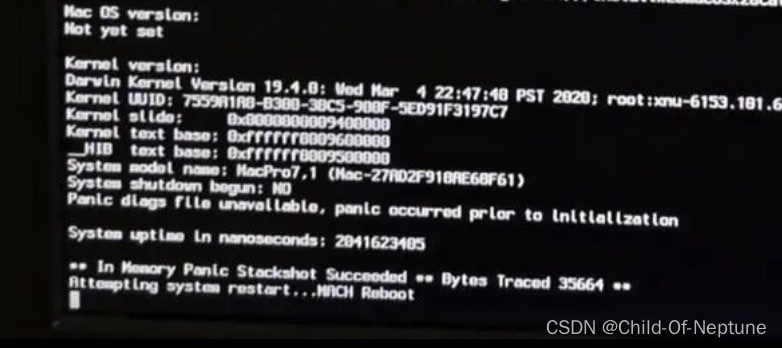
- 出现了图形化界面,点击磁盘工具
- 右键要安装的磁盘,抹掉
- 名字随便起,格式选APFS,然后确定
- 完毕后在顶栏中点击“磁盘工具”— “退出磁盘工具”
- 点击安装macOS xxxxx
- 去买咖啡…
- 理论上半个小时后就能进系统了,如果不能…我也无能为力声明:本文内容由网友自发贡献,转载请注明出处:【wpsshop博客】
Copyright © 2003-2013 www.wpsshop.cn 版权所有,并保留所有权利。


